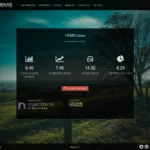Pour ce projet, nous allons voir comment poster un Tweet en utilisant votre Raspberry Pi. Ce projet n’a pas forcément d’un très grand intérêt mais pourra intéresser les débutants qui souhaitent un petit projet pour s’entraîner.
Le matériel nécessaire
- Un Raspberry Pi
- Une souris USB
- Un clavier
- Un écran
- Un câble HDMI
- Une alimentation pour votre Raspberry Pi
Matériel optionnel :
Voyons comment un Raspberry Pi peut twitter
Etape 1 : Créer une application sur Twitter
Twitter ne vous permettra de twitter depuis un programme étranger si vous ne l’en informez pas. Il va donc falloir créer une application sur Twitter pour avoir des clés d’accès.
Pour cela, commencez par vous connecter sur votre compte Twitter. Allez ensuite sur la page apps.twitter.com pour accéder à vos applications.
Cliquez sur « Create New App »
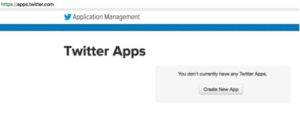
Entrez ensuite les informations de votre application.
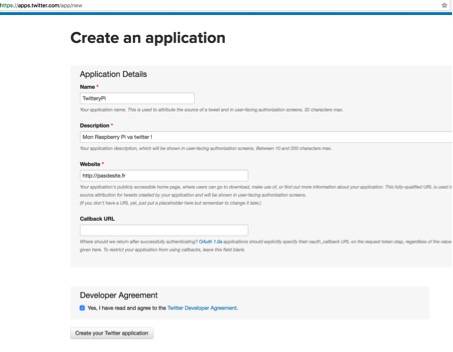
Vous allez ensuite arriver sur une page avec les informations de votre application. Cliquez sur « Create Access Token » en bas de la page pour avoir toutes les informations qu’il nous faut : « Consumer Key », « Consumer Secret », « Access Token » et « Access Token Secret ».
Etape 2 : Créer les fichiers Python nécessaires
On va commencer par créer un dossier qui contiendra notre projet.
sudo mkdir TwitteryPi
cd TwitteryPi
Créez ensuite un fichier « keys.py » qui contiendra les clés d’accès à l’application Twitter.
consumer_key = "votre_consumer_key"
consumer_secret = " votre_consumer_secret_key"
access_token = " votre_access_token"
access_token_secret = " votre_access_token_secret"
Etape 3 : Installer Twython
Pour simplifier le projet, nous allons utiliser Twython, une bibliothèque pour interagir avec Twitter en Python.
sudo apt-get update
sudo apt-get upgrade
sudo apt-get install python-setuptools
sudo easy_install pip
sudo pip install twython
sudo pip install requests
sudo pip install requests-oauthlib
Etape 4 : Ecrire le code pour Twitter avec votre Raspberry Pi
Créer un nouveau fichier et nommez-le « twitter.py ». Mettez-y le code python suivant :
import sys
from twython import Twython
from keys import (
consumer_key,
consumer_secret,
access_token,
access_token_secret
)
twitter = Twython(
consumer_key,
consumer_secret,
access_token,
access_token_secret
)
message = "Mon premier Tweet avec un Raspberry Pi!"
twitter.update_status(status=message)print("Tweet réussi : %s " %message)
Etape 5 : Lancer le programme
Pour lancer le programme, il ne vous reste plus qu’une ligne de commande avant de voir votre Raspberry Pi twitter !
python twitter.py
Et voilà, vous pouvez aller sur votre compte twitter et voir que votre tweet a été publié.
Laissez-nous un commentaire si vous avez fait ce projet ou si vous avez d’autres idées de projets !